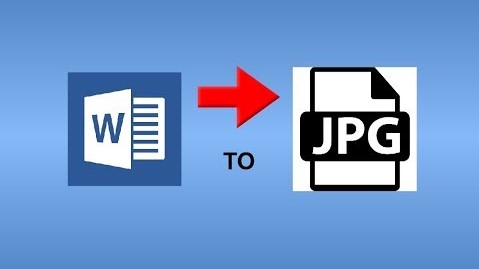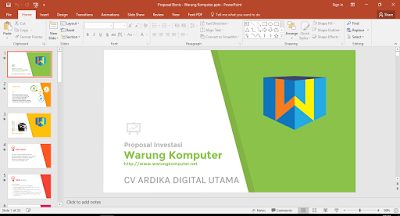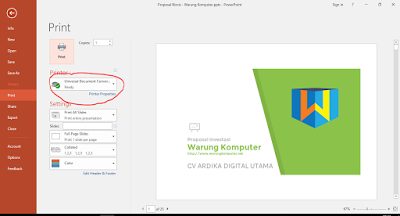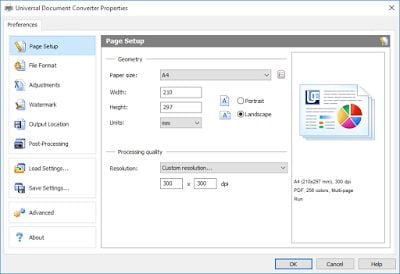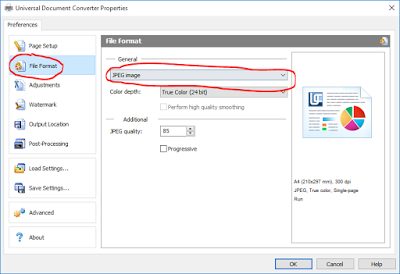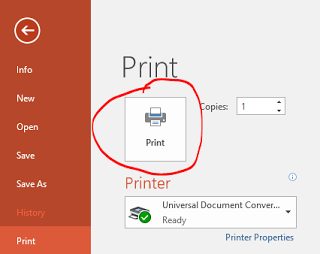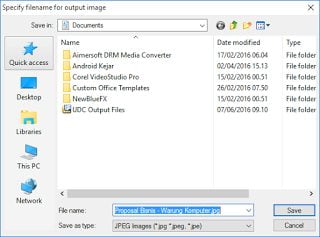Kamu sudah tahu belum cara mengubah Word ke gambar atau PowerPoint ke gambar? Nah kali ini Dafunda Tekno akan membagikan tutorial cara mengubah Word ke Gambar. Tidak hanya Word saja, dengan cara ini kamu bisa mengubah powerpoint, dan Excel menjadi gambar dengan format JPG, PNG dan TIF.
BACA JUGA:
- Cara Mengubah Word ke PDF Mudah, Lengkap dengan Gambar
- Cara Membuat Daftar Isi Secara Otomatis di Microsoft Word Gampang Banget
- Cara Membuat Daftar Isi Manual di Microsoft Word 2010, 2013, dan 2016
- Cara Mudah Ubah Format File PDF ke Word di Android Tanpa Aplikasi
Jika kamu penasaran bagaimana cara mengubah Word ke gambar yuk simak sampai tuntas tutorial berikut.
Cara mengubah Word, Powerpoint, dan Excel Menjadi Gambar PNG, JPG dan TIF
Waktu yang dibutuhkan: 2 menit
Nah cara mengubah word menjadi gambar ini, kita akan mengandalkan sebuah aplikasi yang nantinya akan kita gunakan mengubah format dari Word menjadi gambar atau powerpoint menjadi gambar. Aplikasi tersebut yaitu Universal Document Converter. Nah langsung saja ikuti beberapa langkah berikut ini.
- Download dan Install aplikasi Universal Document Converter di laptop atau PC kamu
Jika kamu belum punya aplikasinya, langsung saja download melalui link Download Universal Document Converter ini.

- Jika aplikasi Universal Document Converter sudah terinstall selanjutnya buka Powerpoint yang ingin kamu ubah menjadi ke bentuk gambar
Setelah itu klik File – Print atau tekan tombol shortcut Ctrl + P

- Pada Printernya ubah menjadi ‘Universal Document Converter’
Setelah itu klik Printer Properties, nanti muncul pengaturan Universal Preferences

- Lalu pada Tab Page Setup pilih Output kertas yang ingin kamu gunakan
Misalkan A4 dan Landscape

- Sekarang pilih Tab File Format, ganti formatnya menjadi JPG dan klik OK.
Juga juga bisa mengubah ke format lainnya seperti PNG, dan TIF

- Jika sudah klik Print
Langkah selanjutnya ada melakukan print

- Simpan gambar hasil yang sudah kamu ubah tadi dimana yang kamu inginkan
Kamu bisa simpan dimana saja gambar yang sudah kamu buat tadi.

Itulah cara mengubah Word, Powerpoint dan Excel menjadi gambar format JPG, PNG dan TIF. Semoga cara ini bisa bermanfaat untuk kamu yang sedang membutuhkan.